おはようございます。えじゅげむです。今回は緊急タスクについて解説していきます。
Crewmate(クルーメイト)にとっては大きな脅威であり、Imposter(インポスター)にとっては勝利に向けて重要な緊急タスクですが、初心者のうちは当然よくわからないですよね。
今回は、
「ブーブー音がなってたけど、よくわからなくてタスクをしていたら疑われて追放されてしまった」
「通信障害の緊急タスクの直しかたがよくわからないんだよね…」
「インポスターで同じ緊急タスクばかりやっていたら、構えられてすぐに解除されてしまった」
というような方に向けて、緊急タスクって何なの?というところから具体的な解除方法、使い分けについて解説します。
そもそも、「インポスターって?インポスターになると何ができるの?」という方は、以下の記事を読んでみてください。
緊急タスクとは
インポスターが発生させる、妨害行為の1つです。
緊急タスクには以下の4種類があり、それぞれ特徴があります。
- O2障害
- 通信障害
- 停電
- リアクターメルトダウン
緊急タスクはどれもクルーメイトに不利益をもたらすため、反強制的にクルーメイトに解除行動をとらせることができます。
中には制限時間内に解除できないとクルーメイト側の負けとなるような、強制力の高い緊急タスクも存在します。
それぞれの特徴と、発生方法・解除方法については次の章で解説します。
緊急タスクには共通して以下のような特徴があります。
- 緊急タスクが解除されるまで、緊急会議ボタンが押せなくなる
- 緊急タスクが解除されるまで、ドア閉めができない
- ドア閉め中は、緊急タスクを発生させられない
他の注意点としては緊急タスクの解除はクルーメイトだけではなく、インポスターもできる点です。
緊急タスクの解除を行ったプレイヤーだからといってクルーメイトが確定するわけではないので、クルーメイト側のプレイヤーは勘違いしないように注意しましょう。
緊急タスクの発生方法と解除方法
O2障害
酸素発生装置?に異常を起こす緊急タスクです。AmongUsの舞台は宇宙なので、酸素発生装置の異常は死活問題です。
その為、制限時間内に2か所で障害の解除をしないとクルーメイト側が負けてしまいます。
強制的にクルーメイトを2か所に分断させることができるのもインポスター側の強みです。
O2障害の発生方法
サボタージュマップを開いて「O2」と記載してあるアイコンのボタンを押してください。
操作方法
発生すると「ブーッブーッ」と断続的にブザーが鳴り続け、酸素発生装置に方向に赤と黄色で点滅する矢印が表示されます。
発生後、左上のタスクリスト内に緊急タスクが表示され点滅します。ここに残り時間が表示されます。
O2障害の解除方法
酸素発生装置の前で「Use」または「使用」ボタンを押すと、コード入力の画面が表示されます。
付箋に書いてある5桁のコードを入力し、確定ボタンを押すことで解除できます。
これを2か所ある酸素発生装置両方で行う必要があります。
操作方法
入力するコードを間違えた場合は、左下の赤い×ボタンを押すことで最初から入力することができます。
通信障害
コミュニケーションサボタージュとも言ったりします。 通信機器を使用することができなくなるタスクです。
具体的に言うと監視カメラ、入室管理端末、ドアログ、心電図が使用できなくなります。
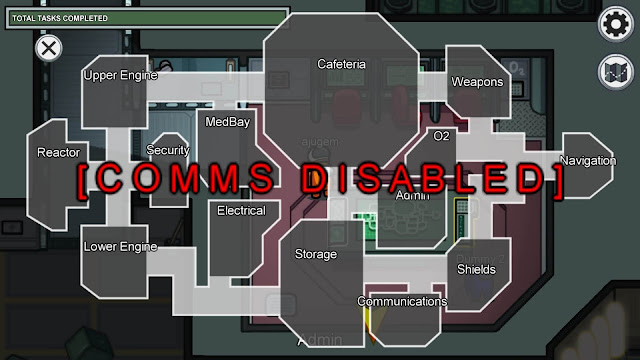
|
| 通信障害中に入室管理端末を使用しようとしてもこのように表示できません |
ずっと監視カメラを見られていたり、入室管理端末を使用されているようなケースでは有効です。
通信障害はマップによって発生するタスクの種類が異なります。
発生方法はA、B共通ですが、解除方法がことなります。
時間制限がなく、停電ほどの制約でもないため、ほかのサボタージュよりも強制力が低い点には注意しましょう。
通信障害ばかりやっていると、思ったよりもタスクが進んでしまい負けてしまうかもしれません。
通信障害の発生方法(A、B共通)
サボタージュマップを開いてWi-Fiのアイコンのようなボタンを押してください。
操作方法
発生すると通信障害の発生源の方向に赤と黄色で点滅する矢印が表示されます。
音はならないのでクルーメイトは注意しましょう。
通信障害Aの解除方法
通信障害Aの場合、解除対象は1か所です。
通信障害発生源の前で「Use」または「使用」ボタンを押すと、2つの周波数が表示された画面が現れます。
右下のハンドルを回すことで、右側の波形を調整することができます。右側の波形を左側の波形に合わせることで解除できます。
ハンドルを正しい位置に動かすと赤のランプが消え、緑のランプが光るのでそれを目印にしてください。
操作方法
この緊急タスクは慣れていないと解除に時間がかかるので、インポスターにとっては、キルクールタイムを結構伸ばせる可能性があります。
通信障害Bの解除方法
通信障害Bの場合、解除対象は2か所です。
通信障害発生源の前で「Use」または「使用」ボタンを押すと、コードを入力する画面が現れます。
画面右側のコードを左側の入力機器に入力し、確定ボタンをおせば解除ですがコードには有効期限が存在します。
入力後は有効期限が回復しますが、再びカウントダウンが始まります。
この有効期限内に2か所でコードを入力し確定まで実施しないと解除することができません。
操作方法
「BACK UP CODE」の下の番号は有効期限が切れると変わってしまいます。
途中で変わってしまった場合、間違えてしまった場合は左下の赤い×ボタンを押すことで最初から入力することができます。
このタスクは、離れた2か所にクルーメイトを分断できるのがインポスターにとって強みになります。
1人でクリアは有効期限的に不可能なので、同時に少なくとも2人のクルーメイトの動きを封じることができます。
停電
マップ全体の明かりを消し、クルーメイトの視野を著しく狭くすることができます。
インポスター側はいつもと変わらず広い視野のままです。
クルーメイトにとっては視野があまりにも狭い状況はかなり不利である点、また心理的な不安要素もあり、時間制限があるわけではないですが、比較的強制力は高めです。
インポスターとクルーメイトで視野の広さに大きく差が発生することがインポスターにとって不利になることもあります。
インポスターにとっては見えていても、クルーメイトの視点では見えていないので、会議の発言でその矛盾を指摘されると追放される火種にもなりかねません。
停電中に自分の周囲にいた人物の情報については最新の注意を払いましょう。
停電の発生方法
サボタージュマップを開いて雷のアイコンのようなボタンを押してください。
操作方法
発生すると解除するための配電盤の方向に赤と黄色で点滅する矢印が表示されます。音はなりませんが、視界が狭くなるので気づくのは容易です。
反対に、インポスター側は視界が変わらず、音もなるわけではないので味方のインポスターが停電を発生させた場合、気付きづらいです。
気付かずに反対方向に向かうような、不審がられる行動をとってしまわないように注意しましょう。
停電発生後、左上のタスクリスト内に緊急タスクが表示され点滅します。ここにクルーメイト視点での明るさがどの程度なのかが表示されます。
停電の解除方法
配電盤の前で「Use」または「使用」ボタンを押すと、5つのブレーカーが表示された画面が現れます。
5つのブレーカー全てをONにすると解除できます。
ブレーカーの下にある緑のランプがついていればON、ついていなければOFFと判断します。
ブレーカーの操作は、上と下とで分かれているわけではなく、同じ操作で上下に切り替わる方式です。※スイッチ版を除く
そのため、下がっているブレーカーに対して2人で同時に操作すると結果としてまた下がってしまうので、ほかの人が操作しているようであれば見守るのも1つの手です。
操作方法
インポスターからすると、停電は発生時もわかりづらいですが解除されたタイミングも同様にわかりづらいです。
発生時とは逆に解除されると左上のタスクリスト内の緊急タスク表示にあった明るさのパーセンテージが上がっていくので停電後はそこに注目するとよいです。
リアクターメルトダウン
Reactor(原子炉)に異常(メルトダウン)を発生させる緊急タスクです。
制限時間内に2か所で同時に解除をしないとクルーメイト側が負けてしまいます。
O2は1人が2か所を順番にクリアすることも可能ですが、リアクターの緊急タスクは1人では解除ができないというところがポイントです。
またマップによって異なりますが、マップの一番端であったり、アクセスしづらい場所にあったりするので、それをうまく活用することでクルーメイトの行動を制限できるのが強みです。
リアクターメルトダウンの発生方法
サボタージュマップを開いて放射線のアイコンのようなボタンを押してください。
操作方法
発生すると「ブーッブーッ」と断続的にブザーが鳴り続け、解除装置の方向に赤と黄色で点滅する矢印が表示されます。
リアクターメルトダウンの解除方法
リアクター障害の解除装置の前で「Use」または「使用」ボタンを押すと、赤い手形が表示された画面が現れます。
この手形を2か所で同時に押すと解除できます。
操作方法
同時に押していないといけないので、PC、スマホ、スイッチすべて長押し推奨です。
おわりに
以上が、緊急タスクについての解説となります。
インポスターにとっては緊急タスクを使いこなすことで勝率があがると思います。
クルーメイトは逆にインポスターに翻弄されないように対策を練ってみてください。
ほかにもAmongUsについての記事をあげているので気になる記事があれば、見てみてください。





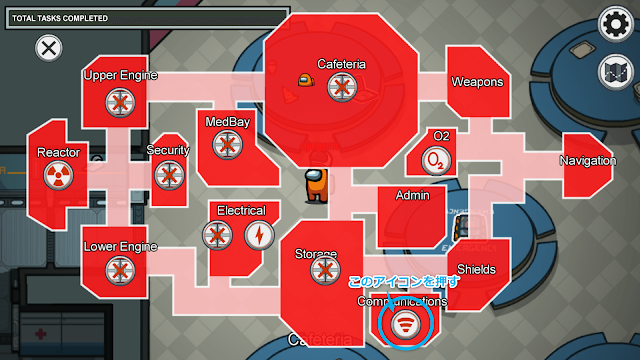










0 件のコメント:
コメントを投稿